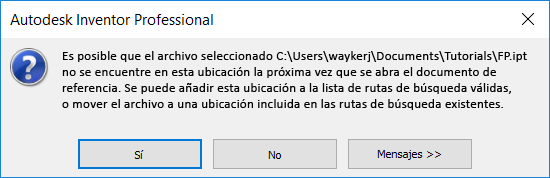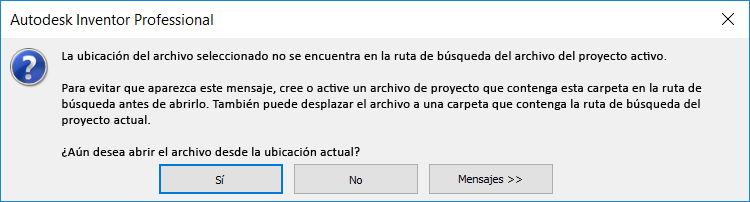Ensamblajes
Generador de estructuras
Se ha añadido una nueva sección Categoría a Selección de miembro de estructura en el comando Insertar y cambiar para mejorar la búsqueda de una familia concreta. Al seleccionar una categoría de forma estructural, la lista Familia se filtra para mostrar únicamente las opciones disponibles.
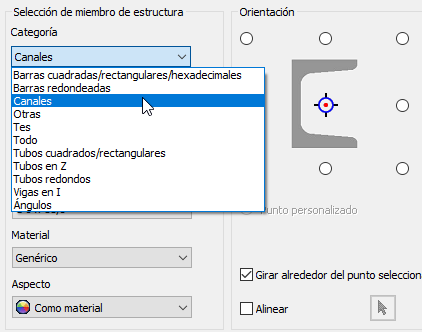
Para obtener más información sobre las restricciones, consulte Procedimiento para crear estructuras básicas.
Los comandos Reutilizar y Cambiar/Reutilizar ahora muestran los tratamientos finales y las modificaciones del usuario en la vista preliminar.
Se ha restaurado el comportamiento original de los miembros de estructura reutilizados. Ahora puede seleccionar miembros de estructura reutilizados a fin de utilizarlos como herramienta para modificar otros miembros.
- Pulse Mayús y arrastre la flecha del manipulador.
- Haga doble clic en la flecha del manipulador.
Mejora en Insertar en origen de componente
El comando Ensamblar  Productividad
Productividad  Insertar en origen de componente ahora admite la selección de varios componentes para insertarlos en un único ejemplar. En el cuadro de diálogo Abrir, utilice los métodos abreviados de teclado estándar de Windows, CTRL o MAYÚS, para seleccionar varios componentes que desee insertar
Insertar en origen de componente ahora admite la selección de varios componentes para insertarlos en un único ejemplar. En el cuadro de diálogo Abrir, utilice los métodos abreviados de teclado estándar de Windows, CTRL o MAYÚS, para seleccionar varios componentes que desee insertar
Para obtener más información sobre el uso del comando Insertar en origen de componente, consulte Insertar en origen de componente.
Mejora de las restricciones: nueva configuración para controlar las restricciones axiales
Por defecto, al crear una restricción axial, Inventor intenta predecir la mejor solución para su creación. La nueva configuración, No dirigido por defecto, permite volver permanentemente al comportamiento heredado que era no dirigido por defecto.
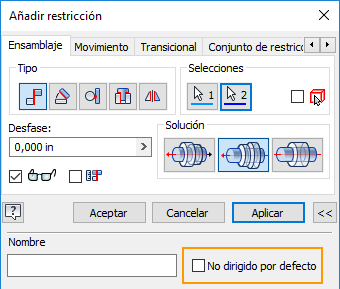
Para obtener más información sobre las restricciones, consulte Referencia de Insertar restricción - ficha Ensamblaje.
Tubos y tuberías - Enrutamiento derivado - Mejoras de flujo de trabajo
- La geometría de construcción se ignora ahora al seleccionar elementos de boceto para crear un enrutamiento derivado.
- Utilice la nueva opción del menú contextual, Suprimir, para suprimir manualmente un accesorio insertado de un enrutamiento derivado.
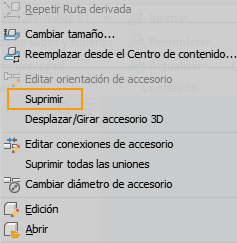
- Para facilitar la inserción de un accesorio en un punto de enrutamiento derivado, se han añadido tres nuevas opciones del menú contextual a los comandos Insertar accesorio y Insertar desde el Centro de contenido: Filtros por defecto, Filtro de puntos y Filtro de líneas.

Para obtener más información sobre la creación de enrutamientos derivados, consulte Procedimiento para crear enrutamientos derivados en Tubos y tuberías.
Piezas
Se ha añadido la vista preliminar a la barra de herramientas pequeña de edición directa
Se ha añadido un botón de vista preliminar a la barra de herramientas pequeña de edición directa principal para todas las operaciones (Desplazar, Tamaño, Escala, Girar y Suprimir).
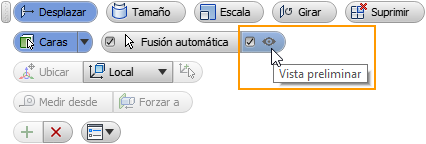
Para más información sobre el uso de la edición directa, consulte Procedimiento para aplicar ediciones directas a caras y sólidos.
Operaciones

Al crear y editar operaciones de bocetos, como extrusiones o revoluciones, existe una forma adicional de volver desde la edición de bocetos a la definición de operaciones, se trata del comando "Volver al elemento". Se encuentra en la ficha Boceto, en el extremo derecho de la cinta de opciones, junto al comando Terminar boceto. El texto del comando muestra el tipo de operación particular en el que se está trabajando.
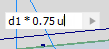
Cuando se utilizan valores de referencia (cotas, medidas, etc. a las que se accede desde el menú contextual) en los controles de edición de los paneles de propiedades o HUD (controles de visualización contextual en el lienzo), la barra de entrada se coloca al final del valor para permitir más entradas como, por ejemplo, los valores de factores.
Agujero (comando)
La configuración "Permitir creación de centro" se recuerda la próxima vez que se utilice el comando.
Opción de salida booleana
La opción de salida booleana se incluye en los valores predefinidos. Cuando se crea un valor predefinido de operación, la opción booleana se incluye en el valor predefinido. Las opciones conservadas son: Unir, Cortar o Nuevo sólido. La opción booleana se utiliza en valores predefinidos para los comandos Extrusión, Revolución, Barrido y Bobina.
Panel Propiedades - Menú Configuración avanzada
Esta mejora afecta a la creación de operaciones, tanto para las operaciones de pieza como para las de ensamblaje.
Se ha añadido la configuración Predecir la operación booleana al menú Configuración avanzada para el comando Extrusión. El valor por defecto de esta configuración es marcada (activada). La configuración anula la opción de salida booleana predefinida activa. Desactive la opción para utilizar la configuración Valores predefinidos.
Para obtener más información sobre las mejoras de las operaciones, consulte Acerca de las operaciones de boceto y Acerca de los paneles de propiedades
Boceto
Mejora del flujo de trabajo de AutoCAD (.dwg)
Se ha simplificado el flujo de trabajo para pegar la geometría DWG copiada en un archivo de dibujo (.idw), pieza (.ipt) y ensamblaje (.iam). Anteriormente, para pegar la geometría de AutoCAD en un archivo de Inventor era necesario pasar al modo de boceto antes de poder pegar la geometría DWG. Ahora, para pegar la geometría DWG copiada:
- En el archivo de pieza, dibujo o ensamblaje, pulse CTRL V o seleccione Pegar en el menú contextual.
- Seleccione una hoja, una vista o un boceto existente para acceder al modo de boceto. Se muestra un rectángulo arrastrable.
- Haga clic con el botón izquierdo para insertar la geometría copiada.
Para obtener más información sobre trabajar con geometría de DWG, consulte los temas siguientes:
Dibujos
General
- Ahora puede copiar una tabla y pegarla en la misma hoja de dibujo.
 Presentación de Inventor® Ideas
Presentación de Inventor® Ideas
Para obtener más información sobre trabajar con tablas en dibujos, consulte Tablas en dibujos.
- Se ha añadido un botón Aplicar a cuadro de diálogo Boceto
 Crear
Crear  Crear región de sombreado
Crear región de sombreado  Sombreado.
Sombreado.
Para obtener más información sobre la creación de regiones de sombreado, consulte Para añadir y editar un sombreado en bocetos de dibujo.
Interoperabilidad
Mejoras en el flujo de trabajo de exportación de archivos DWG
El flujo de trabajo para exportar y guardar un archivo como un dibujo de AutoCAD se ha simplificado tal y como se describe a continuación:
- El nombre del cuadro de diálogo Opciones para guardar como archivos DWG se ha cambiado por Opciones de exportación de archivos de modelo DWG.
- El nombre del asistente Opciones de exportación de archivos DWG se ha cambiado por Opciones de exportación de archivos de dibujo DWG.
- La opción de menú de archivos Exportar a DWG:

- Inicia automáticamente el cuadro de diálogo Opciones de exportación de archivos de modelo DWG en un archivo de piezas o de ensamblajes.
- Inicia automáticamente el asistente Opciones de exportación de archivos de dibujo DWG en un archivo de dibujo.
Nota: Para omitir el asistente e iniciar inmediatamente el cuadro de diálogo Guardar como, anule la selección de la nueva casilla de verificación, Preguntar siempre opciones.
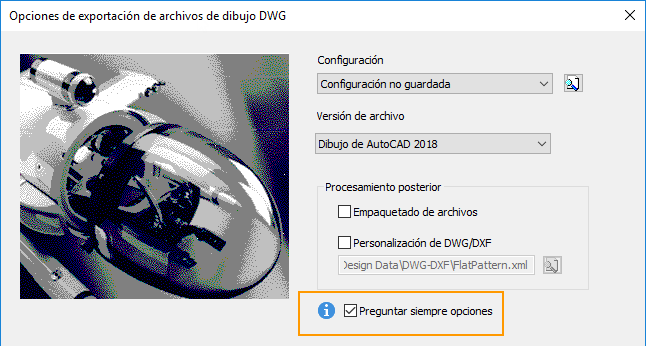
- El valor por defecto de Guardar como tipo se ha cambiado de Archivos de dibujo de Inventor (.dwg) a Archivos DWG de AutoCAD (.dwg) al seleccionar Archivo
 Exportar
Exportar  Exportar a DWG.
Exportar a DWG.

Para obtener más información sobre la exportación desde un archivo de dibujo, consulte Procedimiento para exportar datos a DWG.
Mensaje de gestión de errores mejorado para los proyectos
Los mensajes de gestión de errores que se muestran cuando intenta abrir un archivo que no se encuentra en la ruta de búsqueda del proyecto activo se han actualizado para proporcionar una explicación más útil sobre cómo resolver el problema:
| R2020.2 | Anterior a R2020.2 |
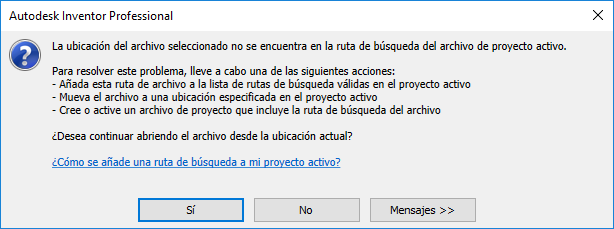
|
|
General
Mejora de las medidas circulares
Anteriormente, los valores medidos de una arista circular se mostraban en un orden diferente al de los valores medidos de una cara circular. Todos los tipos de geometría de diámetro/radio ahora muestran los valores medidos en un orden coherente, como se indica a continuación: diámetro, radio, longitud total del contorno y área.
Para obtener más información, consulte Procedimiento para medir la distancia, el ángulo, el contorno o el área en un modelo.
Mejora del rendimiento
Se ha mejorado el rendimiento de Cable y arnés al hacer referencia a componentes.
Mejoras de convertidor
- Se ha añadido compatibilidad para la importación de Creo 6.
- JT
- Se ha añadido compatibilidad con JT 105, tanto de importación (lectura) como exportación (escritura).
- Se ha añadido compatibilidad con la importación y exportación de archivos JT con la información gráfica de fabricación de productos (PMI).
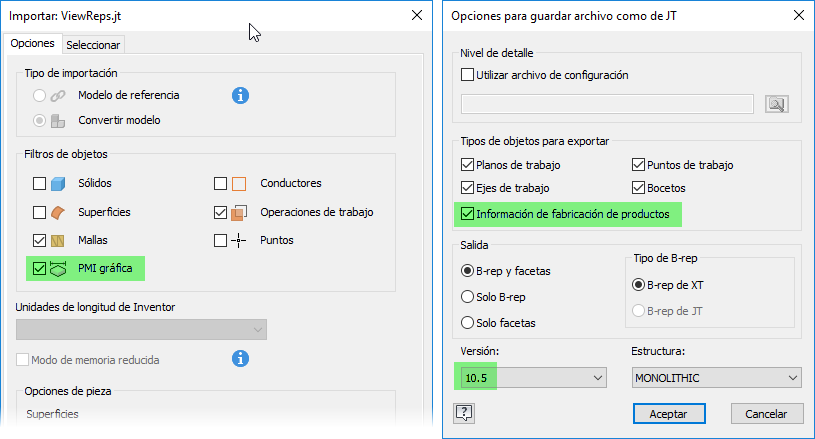
Para obtener más información, consulte Referencia de las opciones de exportación Guardar como.
Análisis de tolerancia
Si Análisis de tolerancia no está instalado, el comando de la ficha Entornos muestra un icono diferente y proporciona acceso a la información de descarga.

Para obtener más información, consulte Descripción general del Análisis de tolerancia.
Anotación 3D
Ahora puede utilizar Cambiar plano de anotación y Cambiar al siguiente plano candidato en cotas subidas de nivel.
Para obtener más información, consulte Procedimiento para trabajar con anotaciones generales.